Finance ortamınızda Project Operations uygulamasını güncelleştirme
Şunlar İçin Geçerlidir: Kaynağı/stoğu tutulmayanları temel alan senaryolar için Project Operations
Bu makalede, Dynamics 365 Finance ortamınızda Dynamics 365 Project Operations'ı güncelleştirme hakkında bilgi sağlanmaktadır. Project Operations uygulamasını Güncelleştirme 5'e (UR5) güncelleştirmek için üç yordam gerekir:
- Paketi, önizleme projenize içeri aktarma
- Güncelleştirmeyi uygulama
- Dataverse ortamınızı güncelleştirme
Paketi, LCS projenize içeri aktarma
- Lifecycle Services (LCS) portalında Proje Sahibi veya Ortam yöneticisi olarak oturum açın.
- Proje listesinden LCS projenizi seçin.
- Proje sayfasındaki Ortamlar grubunda güncelleştirmek istediğiniz ortamı açın.
- Ortamın çalıştığını doğrulayın. Başlatılmamışsa ortamı başlatın.
- Kullanılabilir güncelleştirmeler altındaki Yeni sürüm bölümünde, 10.0.15 için Güncelleştirmeyi görüntüle'yi seçin.
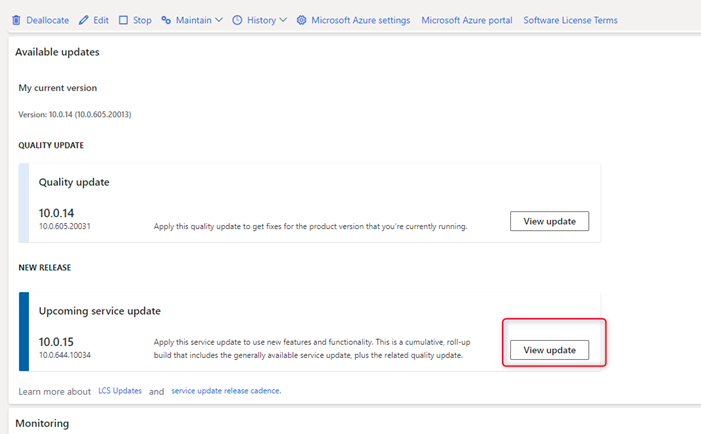
- İkili güncelleştirmeler sayfasında, Paketi kaydet'i seçin.
- Güncelleştirmeleri incele ve kaydet sayfasında, Paketi kaydet'i seçin.
- Açılan Paketi varlık kitaplığına kaydet bölmesinde, paket adını girin ve ardından Paketi kaydet'i seçin.
- LCS, paketi kaydetmeyi bitirdiğinde Bitti düğmesi etkinleştirilir. Bitti'yi seçin. LCS, paketi doğrular. Doğrulama birkaç dakika veya bir saat kadar sürebilir.
Paket güncelleştirmesini uygulama
- LCS'de Ortam ayrıntıları sayfasında, Bakım Yap>Güncelleştirmeleri Uygula'yı seçin.
- Listeden daha önce kaydettiğiniz paketi seçin ve ardından Uygula seçeneğini belirleyin.
- Paketi dağıtmak istediğinizi onaylamak için Evet'i seçin.
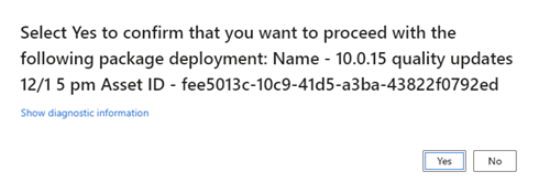
- Uygulamayı güncelleştirmek istediğinizi onaylamak için Evet'i seçin.
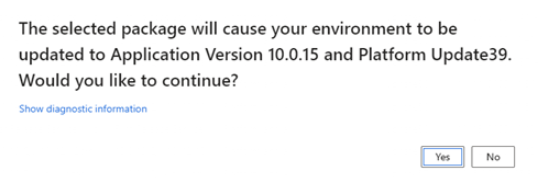
Dağıtım ve uygulama güncelleştirmesi başlar.
Sağ üst köşedeki Ortam ayrıntıları sayfasında ortam durumu Bakım olarak güncelleştirilir. Güncelleştirme yaklaşık iki saat içinde tamamlanır. Uygulama sürüm bilgileri Microsoft Dynamics 365 for Finance and Operations 10.0.15 olarak ve ortam durumu Dağıtıldı olarak güncelleştirilir.
Dataverse ortamınızı güncelleştirme
- Power Platform yönetim merkezi'nde oturum açın.
- Listede, Project Operations'ı yüklemek için kullandığınız ortamı bulun ve açın.
- Ortamlar sayfasında, Kaynak>Dynamics 365 uygulamaları'nı seçin.
- Listede, Microsoft Dynamics 365 Project Operations uygulamasını bulun ve Durum sütununda Güncelleştirme Mevcut'u seçin.
- Hizmet Koşulları'nı kabul ediyorum onay kutusunu seçin ve ardından Güncelleştir'i seçin. Çözümün en son sürümü yüklenir.
Yükleme tamamlandıktan sonra 4.5.0.134 sürümüne sahip olursunuz.
Yeni özellikleri yapılandırma
Çift yazma eşlemesini etkinleştirme
Finance ve Dataverse ortamlarında güncelleştirmeyi tamamladıktan sonra gerekli çift yazma eşlemelerini etkinleştirebilirsiniz. Çift yazma eşlemelerini etkinleştirmek için aşağıdaki yordamları tamamlayın.
- Customer Engagement ortamında güvenlik ayarlarını güncelleştirme
- Veri varlıklarını yenileme
- Çift yazma eşlemelerini güncelleştirme ve çalıştırma
Dataverse ortamında güvenlik ayarlarını güncelleştirme
Varlıklar için güvenlik ayrıcalıklarına yönelik aşağıdaki güncelleştirmeler, UR5 güncelleştirmesinin bir parçası olarak gereklidir.
- Dataverse ortamınızda, Ayarlar'a gidin ve Sistem grubunda Güvenlik seçeneğini belirleyin.

Güvenlik Rolleri'ni seçin.
Roller listesinde, çift yazma uygulaması kullanıcısı'nı ve Özel Varlıklar sekmesini seçin.
Rolün aşağıdakiler için Oku ve Şuna Ekle izinlerinin olduğunu doğrulayın:
- Para Birimi Döviz Kuru Türü
- Hesap Grafiği
- Mali Takvim
- Kayıt Defteri
Güvenlik rolü güncelleştirildikten sonra Ayarlar>Güvenlik>Takımlar'a gidin. Takıma çift yazma uygulaması kullanıcısı rolünün uygulandığını doğrulayın.
Veri varlıklarını güncelleştirmeyi kullanarak yenileme
- Finance ortamınızda Veri yönetimi çalışma alanını açın ve ardından Framework parametreleri sayfasını açın.
- Varlık ayarları sekmesinde, Varlık listesini yenile'yi seçin.
- Varlık yenilemesini onaylamak için Kapat'ı seçin.
Not
Bu işlemin tamamlanması yaklaşık 20 dakika sürer. Yenileme tamamlandığında bilgilendirilirsiniz.
Çift yazma eşlemelerini güncelleştirme
Veri yönetimi çalışma alanında, Çift yazma'yı seçin.
Çözümleri uygula'yı seçin, listeden her iki çözümü de seçin ve ardından Uygula'yı seçin.
Çift yazma sayfasında, aşağıdaki tablo eşlemelerini seçin ve ardından Durdur'u seçin.
- Project Operations tümleştirmesi gerçek değerleri (msdyn_actuals)
- Project Operations tümleştirmesi proje gider kategorileri (msdyn_expensecategories)
- Project Operations tümleştirmesi gerçek değerleri proje giderleri dışarı aktarma varlığı (msdyn_expenses)
Tablo eşleşmesi sürümü sayfasında, üç varlığın her birine eşleşmenin yeni bir sürümünü uygulayın.
Çift yazma sayfasında, eşleşmeleri yeniden başlatmak için çalıştır seçeneğini belirleyin.
Eşlemeler listesinden, tüm ön koşullarıyla Kayıt Defteri (msdyn_ledgers) eşlemesini seçin ve İlk eşitleme onay kutusunu seçin.
İlk eşitleme için ana öğe alanında, Finans ve operasyon uygulamaları'nı seçin ve ardından Çalıştır seçeneğini belirleyin.
